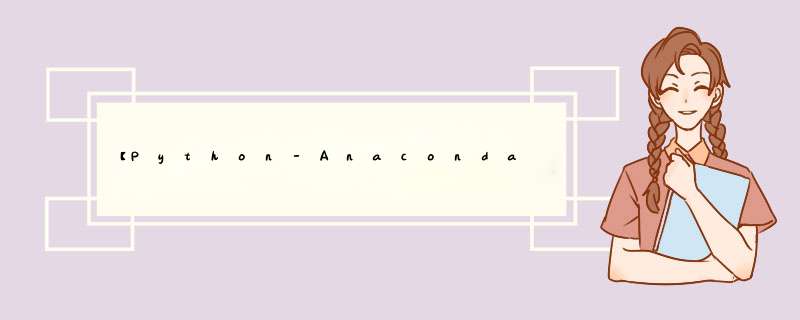
输入以下代码:
conda env list以我的设备环境为例,代码运行结果如下:
2、新建一个环境,克隆原环境 conda create --name newName(新环境名) --clone oldName(旧环境名)
以我的设备环境为例,要修给opencv环境的名字。则代码如下:
conda create --name hyp --clone opencv
运行结果如下,可以看到已经克隆出了一个新环境hyp:
3、删除原环境 conda remove --name oldName(旧环境名) --all
以我的设备环境为例,删除原环境代码如下:
conda remove --name opencv --all运行结果如下:
运行过程遇到 y or n 的选择,选择y,然后按回车键运行。运行结果如下即为删除原环境成功:
4、查看现有全部虚拟环境conda env list代码运行结果如下,从中可以看到原环境被删除,克隆的hyp环境留了下来,从而达到了修给环境名字的目的:
二、进入、退出anaconda中的虚拟环境下面接着上面,以hyp环境为例。
进入所创建的虚拟环境,即激活虚拟环境。代码如下所示:
conda activate hyp运行结果如下,可以看到已经由base环境进入到了hyp环境。
退出环境的代码如下:
conda deactivate运行结果如下,可以看到已经从hyp环境中退了出来:
三、删除anaconda中的虚拟环境接着上面,以删除hyp环境为例。
代码如下:
conda remove -n hyp --all运行结果如下:
运行过程中有个 y or n 的确认选择,选择y,然后按回车键继续运行。运行结果如下:
查看环境目录,代码如下:
conda env list结果如下:
可以看到虚拟环境hyp已经被删除了。
欢迎分享,转载请注明来源:内存溢出

 微信扫一扫
微信扫一扫
 支付宝扫一扫
支付宝扫一扫
评论列表(0条)